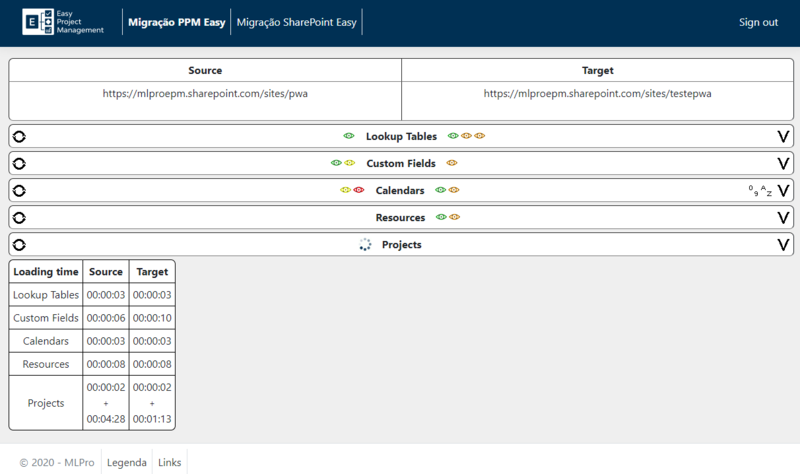Lists - o aplicativo de listas e tarefas da Microsoft

A Microsoft anunciou um novo aplicativo para a sua suíte Microsoft 365, o Lists, voltado para uso corporativo. Como diz o nome, o aplicativo permite a criação de listas, inteligentes e ordenadas para o que você desejar, seja para fazer inventários, criar tarefas, calendários, cronogramas, contatos e anotações, só para citar alguns exemplos.
Uma vez criada e compartilhada sua lista, é possível rastrear o andamento das atividades e tarefas. No mercado existem diversos aplicativos para gerenciamento de listas e atividades, alguns pagos, outros gratuitos, alguns famosos e outros nem tanto. O diferencial do Lists, no entanto, é sua conectividade nativa com outras aplicações da Microsoft, como SharePoint, Teams e Excel.
A promessa é de resolver o problema de ter que gerenciar diversas aplicações para consultar uma informação. É possível gerenciar tudo pelo Teams ou na central Microsoft 365. A produtividade agradece.
Como acessar
Para utilizar o Lists, é necessário ter uma conta do Microsoft 365, seja educacional ou corporativa, com acesso ao SharePoint.
Para acessar, basta selecionar o inicializador . localizado na parte superior de qualquer página do ambiente 365, e selecione Lists.
Ao clicar em + Nova lista, o aplicativo exibe todas as opções:
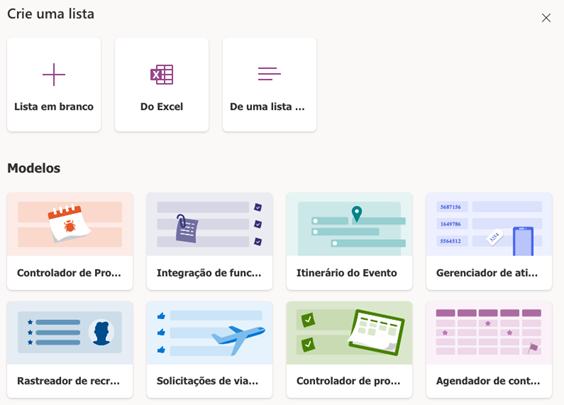
Você pode criar uma lista em branco ou utilizar um template da Microsoft e customizá-lo. Há ainda a opção de importar uma lista a partir de uma planilha do Excel.
Ao selecionar a opção “De uma lista...”, você consegue selecionar uma lista de um site ou equipe do SharePoint.
Observe como a lista segue o padrão do SharePoint. É uma tendência que a Microsoft está aplicando a todo seu ecossistema.

Compartilhamento
Listas são feitas para serem compartilhadas. O Lists permite compartilhar sua lista com outros usuários e manter o controle de edição e leitura de cada usuário.
Para enviar sua lista, selecione sua lista na página inicial e em seguida a opção “Compartilhar”.
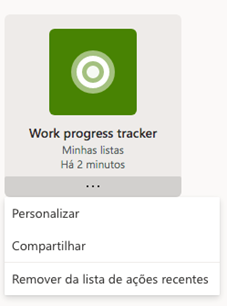
Insira o endereço de e-mail do usuário.
Escolha o tipo de acesso concedido. São três as opções:
- Controle total – É possível configurar, editar e compartilhar completamente.
- Pode editar - Pode editar ou adicionar itens. Não é possível compartilhar.
- Pode exibir - Não é possível editar ou compartilhar esta lista.
Depois disso, basta ir em conceder acesso.
Para usuários mais avançados, é possível usar o Lists para criar um aplicativo pelo Power Apps ou automatizar funções com o Power Automate.
Além da versão web, o aplicativo está disponível para iOS. Até o momento não há uma versão para Android.
Para saber mais sobre os recursos da suíte Microsoft 365, Project Web, soluções PPM ou como otimizar a gestão de projetos da sua empresa, entre em contato conosco.